Perbaiki kesalahan Windows Defender 0x8007139f pada Windows 11/10
Jika ketika Anda mencoba menjalankan pemindaian Microsoft Defender(run a Microsoft Defender scan) pada perangkat Windows 10 atau Windows 11 Anda, tetapi pemindaian AV gagal dan Anda menerima kode kesalahan 0x8007139f(error code 0x8007139f) , maka posting ini dimaksudkan untuk membantu Anda dengan solusi untuk mengatasi masalah tersebut.
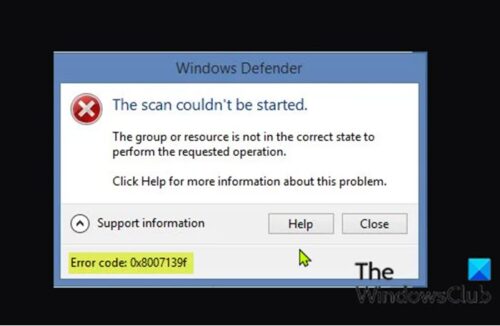
Saat Anda mengalami masalah ini, Anda akan menerima pesan galat lengkap berikut ini;
Windows Defender
The scan couldn’t be started.
The group or resource is not in the correct state to perform the requested operation.
Click Help for more information about this problem.
Error code: 0x8007139f
Demikian pula, Anda mungkin mendapatkan pesan kesalahan di bawah ini sebagai gantinya, ketika Anda mengalami masalah ini.
Windows Defender
The service couldn’t be started.
The group or resource is not in the correct state to perform the requested operation.
Click Help for more information about this problem.
Error code: 0x8007139f
Anda akan menemukan kesalahan ini karena konflik Windows Defender dengan perangkat lunak keamanan pihak ketiga yang diinstal pada PC Windows Anda. File(Corrupt) sistem yang rusak juga dapat memicu kesalahan ini.
Perbaiki(Fix Windows Defender) kesalahan Windows Defender 0x8007139f
Coba saran berikut untuk memperbaiki kode Kesalahan Windows Defender(Windows Defender Error) : 0x8007139f, Pemindaian atau layanan tidak dapat dimulai, Grup atau sumber daya tidak dalam kondisi yang benar untuk melakukan pesan kesalahan operasi yang diminta di Windows11/10 :
- Jalankan pemindaian SFC
- Disable/Uninstall 3rd perangkat lunak keamanan pihak ketiga (jika ada)
- Periksa Layanan Windows Defender
- Jalankan Microsoft Defender(Run Microsoft Defender) dari baris perintah
- Setel ulang kunci registri Windows Defender
- Perbaiki Windows Defender
Mari kita lihat deskripsi proses yang terlibat mengenai masing-masing solusi yang terdaftar.
Sebelum Anda mencoba solusi di bawah ini, periksa pembaruan(check for updates) dan instal bit yang tersedia di perangkat Windows 10/11 Anda dan lihat apakah kesalahan muncul kembali saat Anda mencoba memindai. Anda juga dapat secara khusus memeriksa dan memperbarui definisi Microsoft Defender(check for and update Microsoft Defender definitions) dan mencoba memindai lagi.
1] Jalankan pemindaian SFC
Jika Anda memiliki kerusakan file sistem, Anda mungkin mengalami kesalahan Windows Defender ini 0x8007139f(Windows Defender error 0x8007139f) .
SFC/DISM adalah utilitas di Windows yang(Windows) memungkinkan pengguna untuk memindai kerusakan pada file sistem Windows dan memulihkan file yang rusak.
2 ] Disable/Uninstall 3rd perangkat lunak keamanan pihak ketiga (jika ada)
Firewall dan antivirus penting untuk keamanan sistem Anda, tetapi terkadang program ini dapat mengganggu fungsi normal PC Windows Anda dan menyebabkan kesalahan ini muncul.
Dalam hal ini, untuk memperbaiki masalah ini, pertama-tama nonaktifkan sementara perangkat lunak keamanan pihak ketiga yang diinstal pada perangkat Anda. Umumnya, untuk menonaktifkan perangkat lunak antivirus Anda, cari ikonnya di area notifikasi atau baki sistem di bilah tugas (biasanya di sudut kanan bawah desktop). Klik kanan ikon dan pilih opsi untuk menonaktifkan atau keluar dari program. Setelah dinonaktifkan, coba pindai lagi dan jika masalah berlanjut, Anda harus menghapus semua program antivirus pihak ketiga dari PC menggunakan alat penghapus(removal tool) khusus untuk menghapus semua file yang terkait dengan program antivirus Anda.
Jika solusi ini tidak berhasil untuk Anda, coba solusi berikutnya.
3] Periksa Layanan Pembela Windows
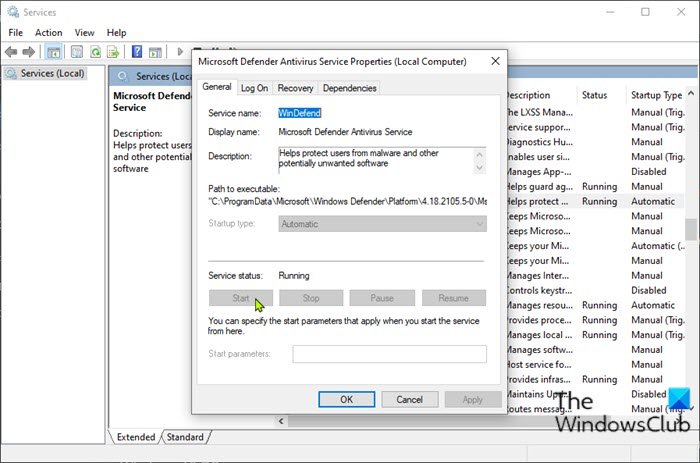
Solusi ini mengharuskan Anda untuk memeriksa apakah Layanan Pembela Windows(Windows Defender Service) berjalan di perangkat Windows Anda . Berikut caranya:
- Tekan Windows key + R untuk menjalankan dialog Run.
- Di kotak dialog Run, ketik services.msc dan tekan Enter untuk membuka Services(open Services) .
- Di jendela Layanan(Services) , gulir dan temukan Layanan Antivirus Microsoft Defender(Microsoft Defender Antivirus Service) .
- Klik dua kali(Double-click) pada entri untuk mengedit propertinya.
- Jika layanan dihentikan, klik tombol Start . Jika tidak dapat dimulai, pastikan bahwa opsi di bawah menu Jenis Startup(Startup type) di jendela properti layanan disetel ke Otomatis(Automatic) . Konfirmasikan(Confirm) kotak dialog apa pun yang mungkin muncul saat mengubah jenis startup.
- Keluar dari konsol Layanan.
- Mulai ulang PC Anda.
Saat boot, jalankan pemindaian lagi. Jika masalah masih belum terselesaikan, coba solusi berikutnya.
Baca(Read) : Windows Defender dimatikan atau tidak berfungsi(Windows Defender is turned off or not working) .
4] Jalankan Microsoft Defender(Run Microsoft Defender) dari baris perintah
Solusi ini mengharuskan Anda untuk menjalankan pemindaian Microsoft Defender melalui baris perintah(run the Microsoft Defender scan via command-line) . Jika ini tidak berhasil, Anda dapat mengunduh dan menjalankan perangkat lunak AV pihak ketiga(third-party AV software) (dengan asumsi Anda belum menginstalnya), atau coba solusi berikutnya.
5] Setel ulang kunci registri Windows Defender(Reset Windows Defender)
Solusi ini mengharuskan Anda untuk memperbaiki kunci registri Microsoft Defender pada PC Windows 10/11 Anda.
Karena ini adalah operasi registri, Anda disarankan untuk mencadangkan registri(back up the registry) atau membuat titik pemulihan sistem sebagai tindakan pencegahan yang diperlukan. Setelah selesai, Anda dapat melanjutkan sebagai berikut:
- Unduh file zip RWDRK dari server kami.
- Buka zip paket arsip(Unzip the archive package) .
- Klik dua kali file RWDRK.reg untuk menggabungkannya ke Windows Registry .
- Jika diminta, klik Run > Ya(Yes) ( UAC ) > Yes > OK untuk menyetujui penggabungan.
- Anda sekarang dapat menghapus file .reg jika Anda mau.
Anda sekarang dapat mencoba pemindaian lagi – kali ini seharusnya berhasil diselesaikan tanpa kesalahan.
6] Perbaiki Windows Defender
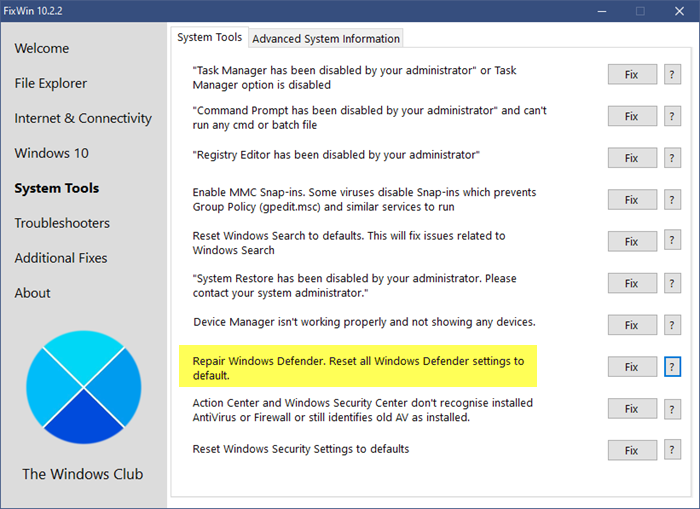
Unduh dan gunakan FixWin freeware kami untuk memperbaiki Windows Defender dan mengatur ulang semua pengaturan Windows Defender ke default.
Anda akan menemukan pengaturan di bawah tab System Tools .
Salah satu solusi ini harus bekerja untuk Anda!
Posting terkait(Related post) : Perbaiki kesalahan Microsoft Defender 0x80004004.(Fix Microsoft Defender error 0x80004004.)
Related posts
Fix Windows Defender error code 0x8050800c pada Windows 11/10
Fix Windows Defender Error 0x800b0100 pada Windows 10
Fix Ca BUKAN MENGHIDUPKAN Windows Defender
Fix Windows Defender Does tidak mulai
Fix Window Defender Error 0x800705b4
Hidupkan ON or OFF pengaturan perlindungan berbasis reputasi di Windows 10
Cara Mengaktifkan Pemindaian Network di Windows Defender pada Windows 10
Update Windows Defender ketika Automatic Updates dinonaktifkan
Fix Unable ke Activate Windows Defender Firewall
Apa itu App & Browser Control di Windows 10 dan bagaimana menyembunyikannya
Windows Defender tidak memperbarui secara otomatis di Windows 10
Fix Microsoft Defender error 0x80073b01 pada Windows 10
IT administrator Anda telah menonaktifkan Windows Security
Service tidak dapat dimulai, Error 0x80070422 di Windows Defender
Apa itu Account Protection di Windows 10 dan bagaimana menyembunyikan bagian ini
Kelola Karantina Items, Exclusions di Windows Defender
Cara Menambahkan File type or Process Exclusion ke Windows Security
Fix Windows Defender Update Gagal dengan error 0x80070643
Fix Microsoft Defender error 0x80004004 pada Windows 10
Windows Information Protection (WIP) secara otomatis melindungi file rahasia
